Google Sites cho phép bạn tự thiết kế theme tùy chỉnh theo ý mình để thiết kế giao diện trang web với những ý tưởng sáng tạo phù hợp hơn với trang web của bạn. Bằng những công cụ và tùy chọn có sẵn trong Google Sites, chúng ta hoàn toàn có thể tự thiết kế giao diện trang web theo ý mình. Bài viết dưới đây sẽ hướng dẫn bạn tự thiết kế theme trên Google Sites.
Hướng dẫn thiết kế theme trên Google Sites
Bước 1:
Trước hết bạn truy cập vào Google Sites rồi mở một giao diện tạo trang web hoàn toàn mới. Tiếp đến nhìn ở cạnh phải nhấn vào mục Giao diện.
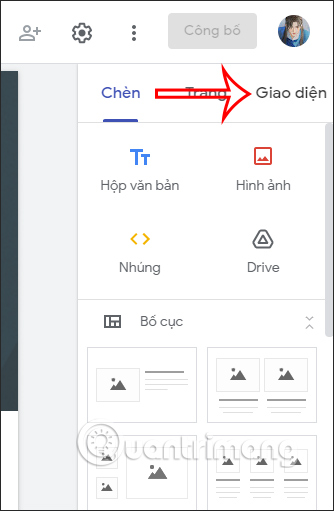
Bước 2:
Tiếp đến hiển thị những tùy chỉnh để bạn thiết kế theme. Đầu tiên bạn nhấn vào dấu cộng để tiến hành từng bước tạo chủ đề.
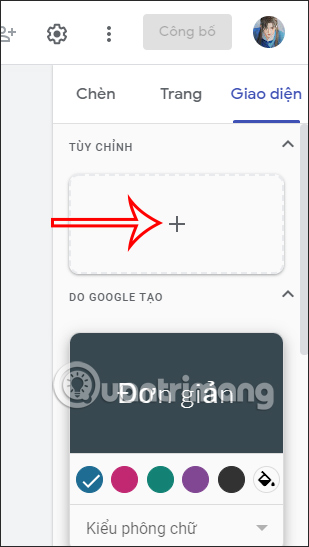
Lúc này hiển thị giao diện để chúng ta nhập thông tin theo hướng dẫn hiển thị. Bạn nhập tên, biểu tượng hiển thị đầu trang web, hình ảnh biểu ngữ,...
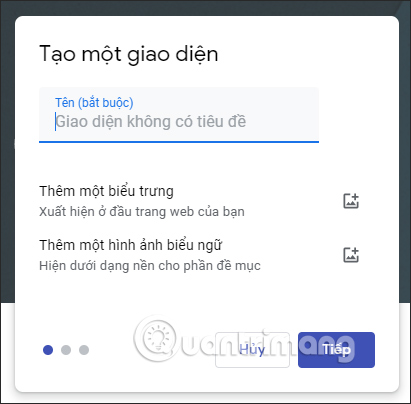
Bước 3:
Trong phần chọn màu có thể lựa chọn những màu có sẵn hoặc nhấn Tùy chỉnh màu sắc để chọn mã màu khác.
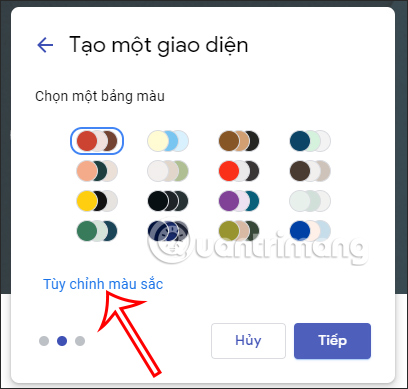
Thiết kế xong thì nhấn vào Tạo giao diện để hiện giao diện mới thiết lập.
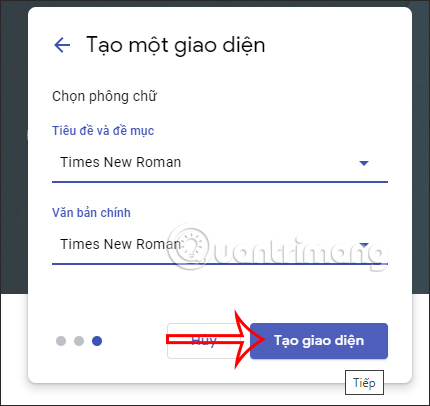
Bước 4:
Lúc này chủ đề mà chúng ta đã tạo hiển thị dưới dạng như hình.
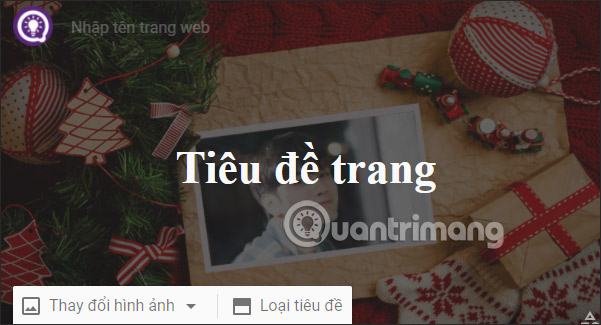
Bước 5:
Để thay đổi lại theme đã tạo, chúng ta nhìn sang cạnh phải sẽ thấy các mục để chỉnh sửa lại theme. Các tùy chọn thay đổi lại theme được phân thành các mục khác nhau, gồm Màu, Văn bản, Hình ảnh, Điều hướng, Thành phần để chúng ta sử dụng. Bạn nhấn vào từng mục để lựa chọn thay đổi lại theme.
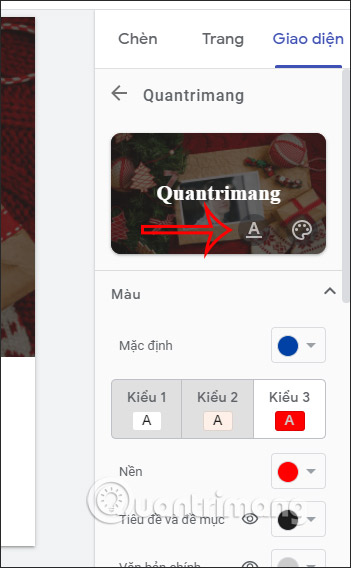
Trong quá trình bạn điều chỉnh có thể nhấn vào biểu tượng con mắt để xem trước nội dung hiển thị như thế nào để thay đổi lại nếu không thích.
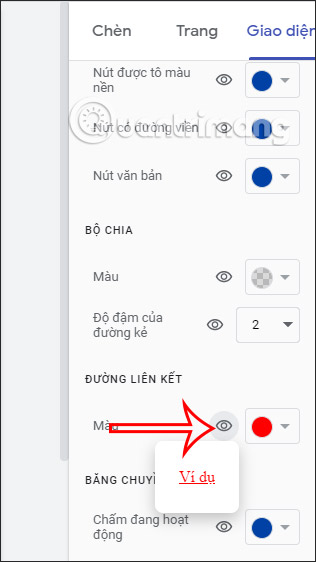
Bước 6:
Sau khi đã chỉnh sửa xong thì người dùng nhấn mũi tên quay lại để về giao diện quản lý các theme trên Google Sites. Ở từng theme khi bạn nhấn vào biểu tượng 3 dấu chấm sẽ có tùy chọn như hình dưới đây.
Sau khi đã có theme mình muốn thì bạn tiếp tục thiết kế trang web trên Google Sites.
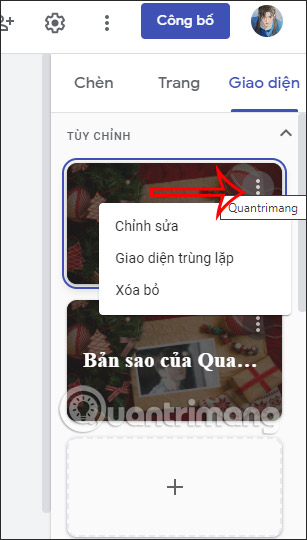
 Công nghệ
Công nghệ  AI
AI  Windows
Windows  iPhone
iPhone  Android
Android  Học IT
Học IT  Download
Download  Tiện ích
Tiện ích  Khoa học
Khoa học  Game
Game  Làng CN
Làng CN  Ứng dụng
Ứng dụng 




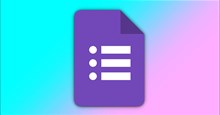













 Linux
Linux  Đồng hồ thông minh
Đồng hồ thông minh  macOS
macOS  Chụp ảnh - Quay phim
Chụp ảnh - Quay phim  Thủ thuật SEO
Thủ thuật SEO  Phần cứng
Phần cứng  Kiến thức cơ bản
Kiến thức cơ bản  Lập trình
Lập trình  Dịch vụ công trực tuyến
Dịch vụ công trực tuyến  Dịch vụ nhà mạng
Dịch vụ nhà mạng  Quiz công nghệ
Quiz công nghệ  Microsoft Word 2016
Microsoft Word 2016  Microsoft Word 2013
Microsoft Word 2013  Microsoft Word 2007
Microsoft Word 2007  Microsoft Excel 2019
Microsoft Excel 2019  Microsoft Excel 2016
Microsoft Excel 2016  Microsoft PowerPoint 2019
Microsoft PowerPoint 2019  Google Sheets
Google Sheets  Học Photoshop
Học Photoshop  Lập trình Scratch
Lập trình Scratch  Bootstrap
Bootstrap  Năng suất
Năng suất  Game - Trò chơi
Game - Trò chơi  Hệ thống
Hệ thống  Thiết kế & Đồ họa
Thiết kế & Đồ họa  Internet
Internet  Bảo mật, Antivirus
Bảo mật, Antivirus  Doanh nghiệp
Doanh nghiệp  Ảnh & Video
Ảnh & Video  Giải trí & Âm nhạc
Giải trí & Âm nhạc  Mạng xã hội
Mạng xã hội  Lập trình
Lập trình  Giáo dục - Học tập
Giáo dục - Học tập  Lối sống
Lối sống  Tài chính & Mua sắm
Tài chính & Mua sắm  AI Trí tuệ nhân tạo
AI Trí tuệ nhân tạo  ChatGPT
ChatGPT  Gemini
Gemini  Điện máy
Điện máy  Tivi
Tivi  Tủ lạnh
Tủ lạnh  Điều hòa
Điều hòa  Máy giặt
Máy giặt  Cuộc sống
Cuộc sống  TOP
TOP  Kỹ năng
Kỹ năng  Món ngon mỗi ngày
Món ngon mỗi ngày  Nuôi dạy con
Nuôi dạy con  Mẹo vặt
Mẹo vặt  Phim ảnh, Truyện
Phim ảnh, Truyện  Làm đẹp
Làm đẹp  DIY - Handmade
DIY - Handmade  Du lịch
Du lịch  Quà tặng
Quà tặng  Giải trí
Giải trí  Là gì?
Là gì?  Nhà đẹp
Nhà đẹp  Giáng sinh - Noel
Giáng sinh - Noel  Hướng dẫn
Hướng dẫn  Ô tô, Xe máy
Ô tô, Xe máy  Tấn công mạng
Tấn công mạng  Chuyện công nghệ
Chuyện công nghệ  Công nghệ mới
Công nghệ mới  Trí tuệ Thiên tài
Trí tuệ Thiên tài